ps艺术字体效果怎么做
ps怎么制作艺术字体?
一、打开ps,来试试步骤
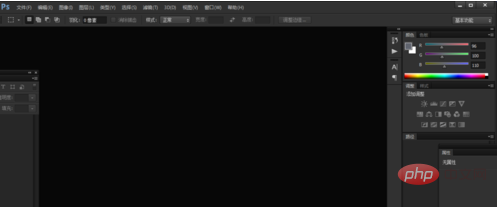
二、新建画板,800*800像素
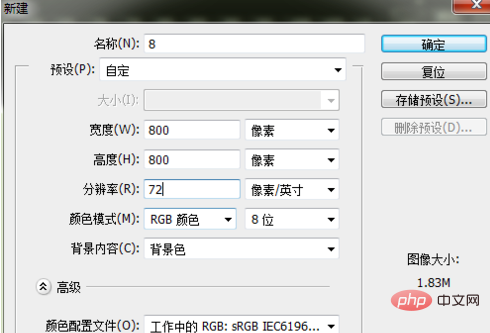
三、输入需要的文字
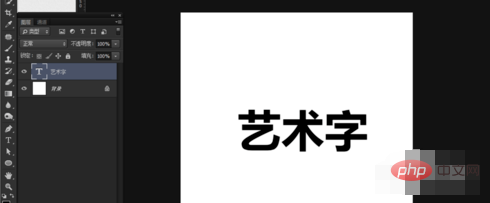
四、在菜单栏上,窗口-字符
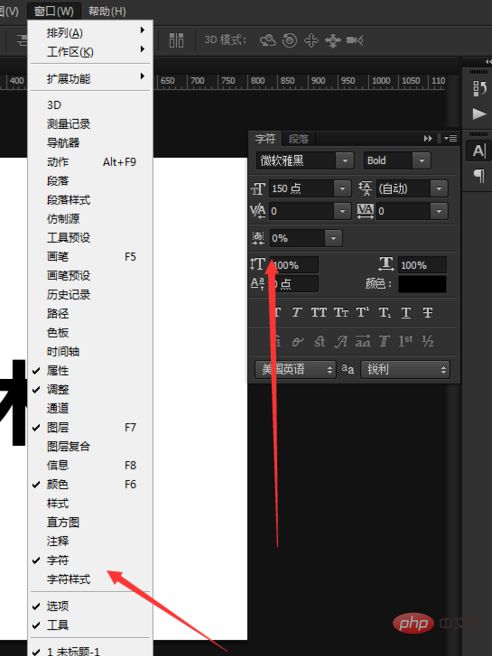
五、在字符窗口上调整字的间距(调自己适合的)
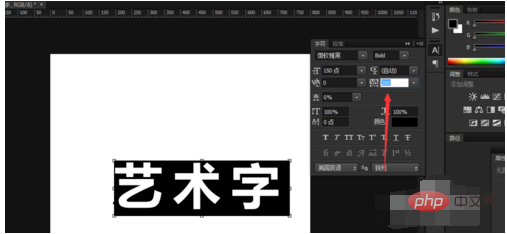
六、在字体图层,单击鼠标右键,找到创建工作路径
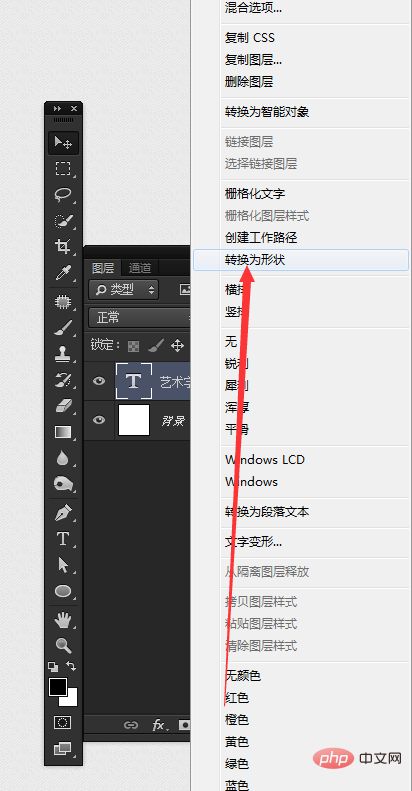
七、切换钢笔工具,对字体路径修改
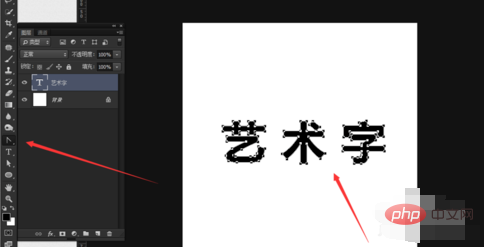
八、对正角改成圆角
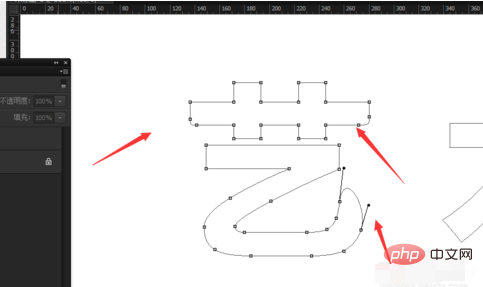
九、对字体一些接触,让它们某一笔画连在一起
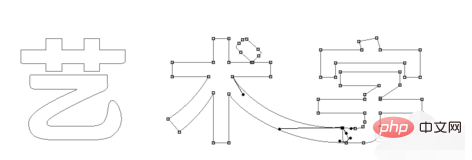
十、转化为选区(按住ctrl+回车键),填充颜色

十一、填充颜色后,在做一点设计,(按自己的意思去做)

十二、结合所有字体的排版

十三,效果图

以上就是ps怎么制作艺术字体的详细内容,更多请关注其它相关文章!
除注明外的文章,均为来源:老汤博客,转载请保留本文地址!
原文地址:https://tangjiusheng.com/it/448.html
原文地址:https://tangjiusheng.com/it/448.html
大家都在看


 赣公网安备36072102000190
赣公网安备36072102000190